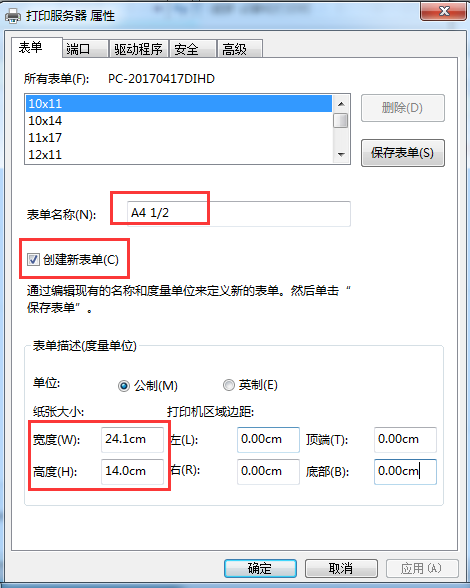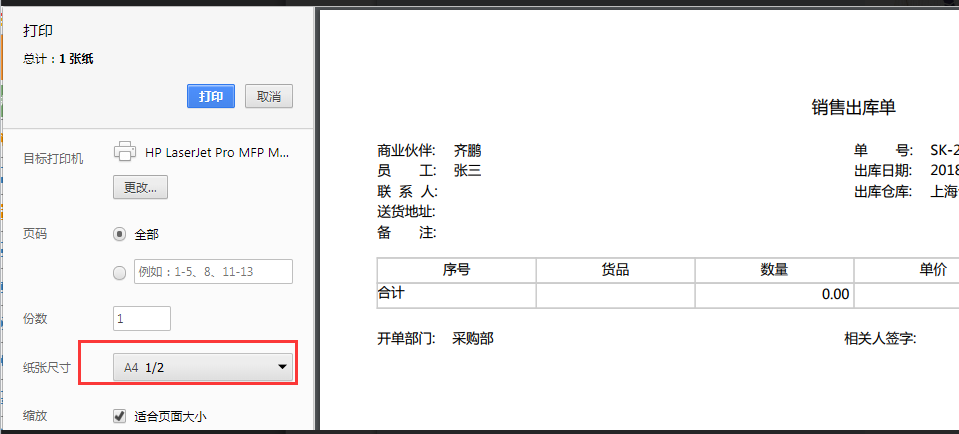C8打印表单和打印普通网页一个原理,原则上能打印本地测试页就能打C8单据。C8中只能保证单据的打印预览界面显示正常,如果打印机打出来格式不对,请联系自己的系统设备管理员解决,以下打印机配置方案可供参考:
1、添加新纸型
【开始】—【设备和打印机】—选中打印机点【打印服务器属性】—输入【表单名称】—勾选【创建新表单】—填写【纸张宽度和高度】。
常用的针式电脑打印纸尺寸有24.1cm14cm(A4二等分)或24.1cm9.3cm(A4三等分)。
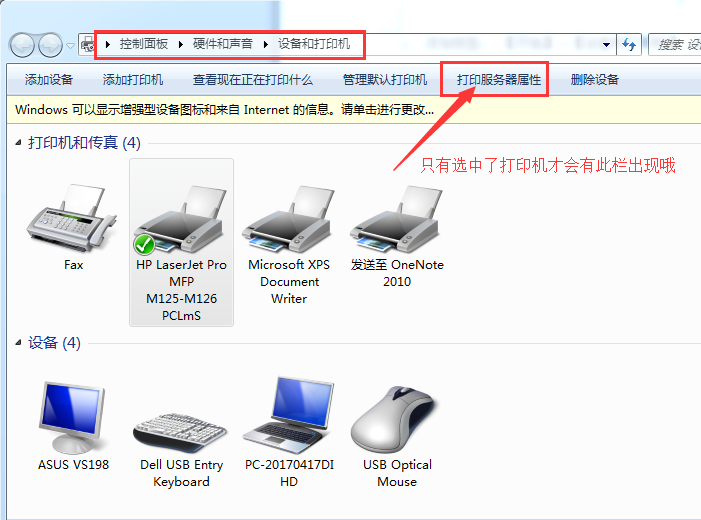
2、设置打印机默认纸张规格
选中打印机右键点【打印首选项】—【布局】—点击【高级】—在【纸张规格】栏中选中刚才新建的表单规格。
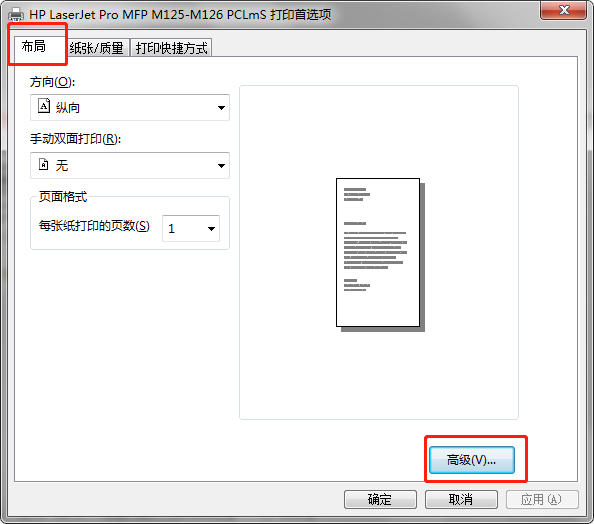

注意:系统默认纸张高度为1/3纸型的高度,如果打印其他纸型,需用户个性化设置里设置下高度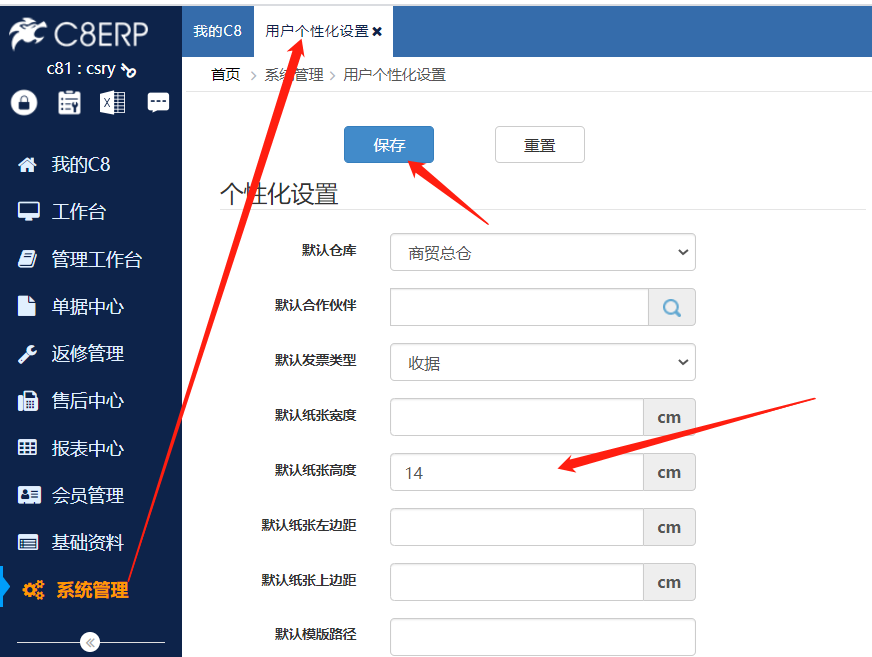
3、打印时选择新创建的纸型
打开单子点【打印】-【打印】-选择【纸张尺寸】。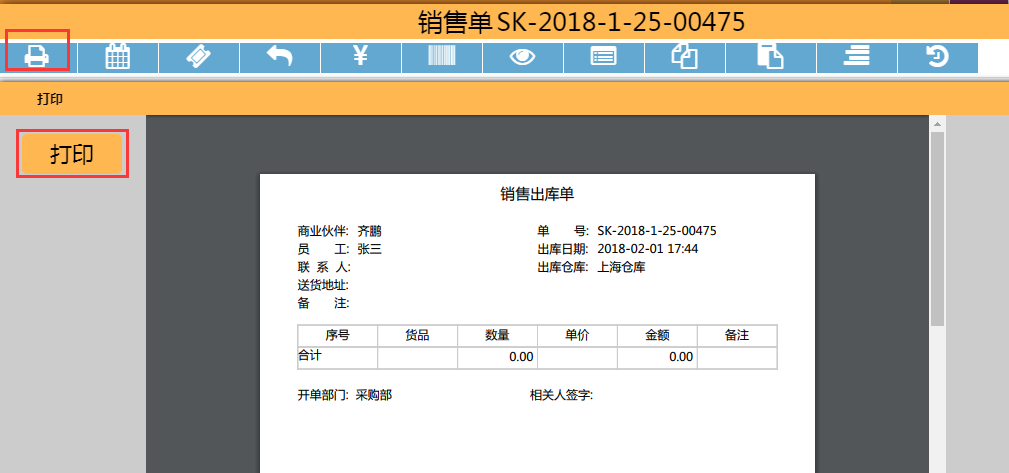
4、如果打印时选不到新创建的纸型
可能是该打印驱动不支持此尺寸的纸型,请重新更换打印驱动后再操作(例如,LQ300K+ /II的驱动不支持A4三等分的纸型,换成LQ300k+II的驱动就可以)。可以按住Ctrl+Shift+P键利用系统对话进行打印。方法同2(选中打印机-【首选项】-【布局】-【高级】-【纸张规格】-选中新创建的表单规格-【确定】-打印)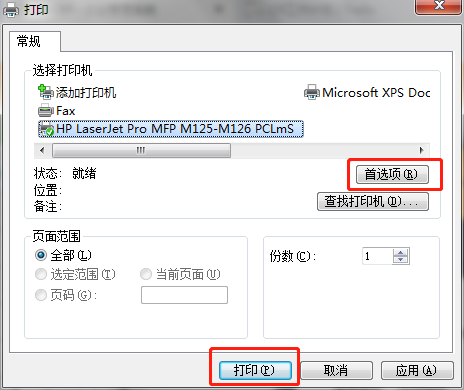
5、打印出来后内容布局不合理怎么办?
有时打印出来缩在纸张一角,或者右边栏目显示不全,碰到此种情况,在【个性化设置】填写【纸张默认宽度和默认高度】,填写时只需写数值(单位默认是厘米不需要填写)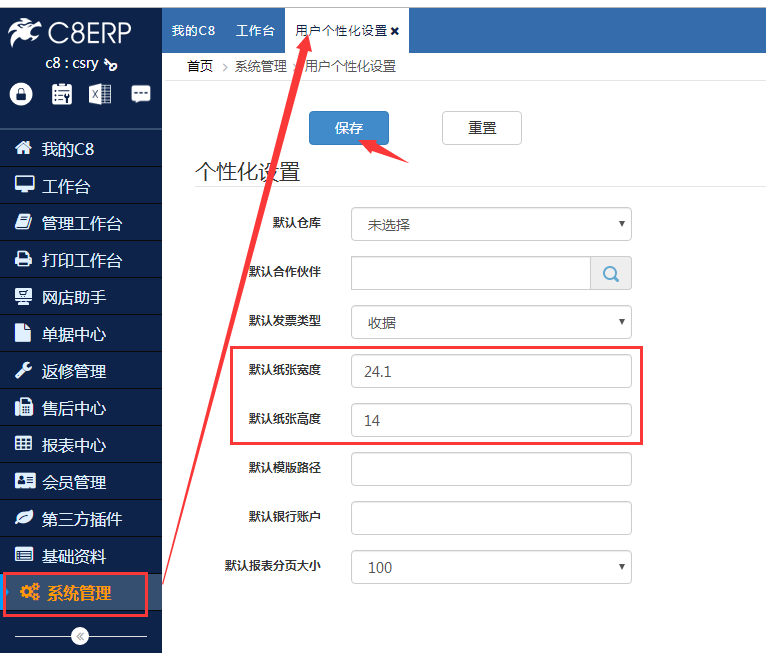
6、使用菜鸟组件打印电子面单,可在此进行排查。
打开菜鸟组件,方法同2(【打印机】-【打印机首选项】-【布局】-【高级】-【纸张规格】-选中新创建的表单规格-【确定】)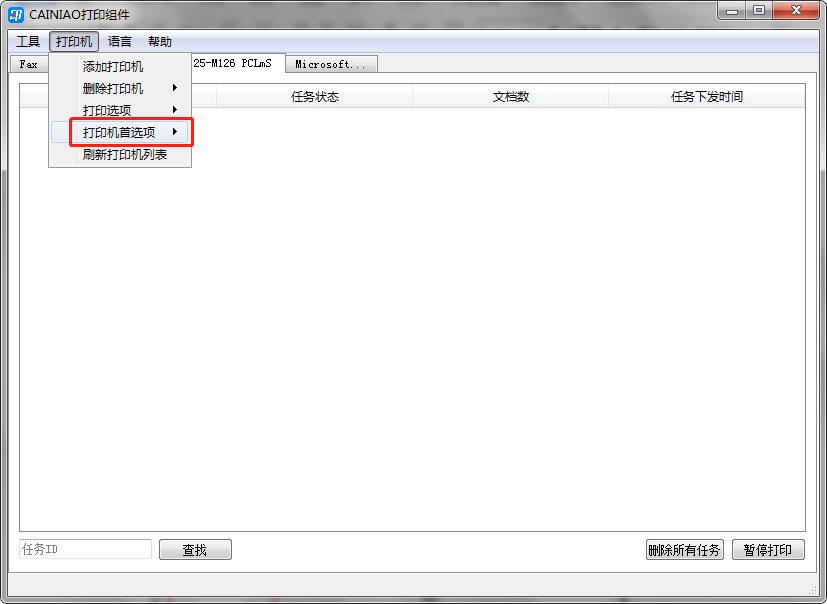
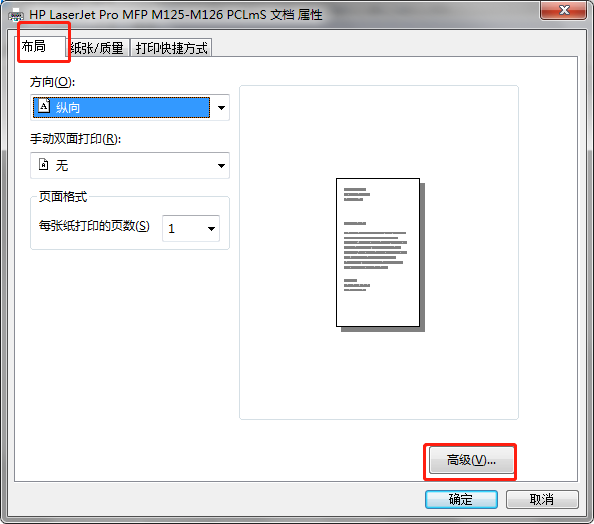
打开菜鸟组件在【打印机】-【打印选项】中选中所用的打印机。设置面单的水平偏移距离和垂直偏移距离以及面单的旋转角度。
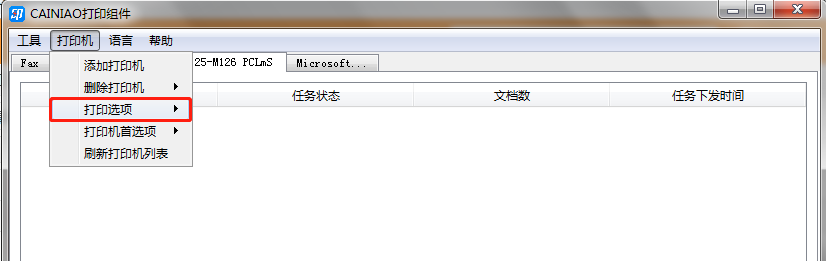
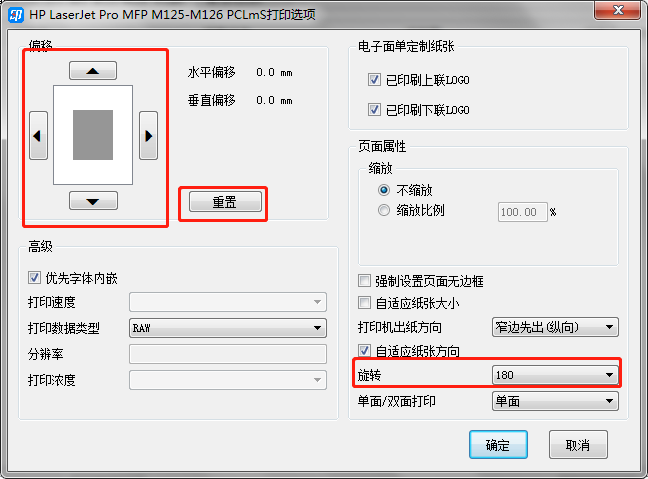
注:上述方案是在Windows7系统上的操作。windows10系统可做参考。